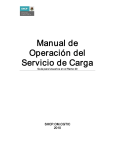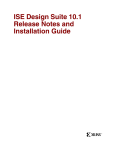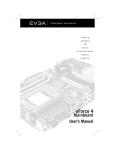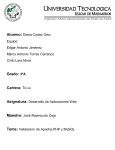Download Lector Daisy para móvil
Transcript
Lector Daisy para móvil Manual de usuario Lector Daisy para móvil Manual de usuario Índice 1 Instalación del Software en el teléfono................................................................ 3 1.1 Instalación de Nokia Suite ................................................................................ 3 1.2 Instalación de edit@ ......................................................................................... 8 2 Controles de Usuario........................................................................................... 10 2.1 Ventana de Biblioteca:.................................................................................... 10 2.2 Ventana Índice:............................................................................................... 10 2.3 Ventana de Reproducción: ............................................................................. 10 2.4 Ventana de Administrador de Librería: ........................................................... 11 2.5 Ventana de Buscador de Libros ..................................................................... 11 2.6 Ventana de Detalles del Libro......................................................................... 11 2 / 12 Lector Daisy para móvil Manual de usuario 1 Instalación del Software en el teléfono Para poder realizar la instalación debe tener instalado el software de PC, actualmente se trata del “Nokia OVI Suite”, pero el software anterior “Nokia PC Suite” sigue siendo válido por lo que si ya está instalado se puede realizar con este. Si ya lo tiene instalado puede saltarse el siguiente punto. 1.1 Instalación de Nokia Suite Si no se dispone de la suite en el PC, se puede descargar desde la página oficial de Nokia, http://www.nokia.es/soporte/software/pc-suites/compatibility-and-download, donde se debe indicar de que dispositivo se pretende el software. Para el móvil básico, Nokia 6120, se puede descargar directamente desde http://nds1.nokia.com/files/support/global/phones/software/Nokia_Ovi_Suite_webinstall er_ALL.exe Una vez descargado, vaya al archivo y haga doble-clic en el mismo para empezar la instalación. Cuando inicie, en la primera ventana seleccionamos el idioma y pulsamos Next. Seguidamente el instalador inicia una búsqueda de versiones más recientes, debemos esperar a que finalice la tarea para pulsar “Siguiente”. 3 / 12 Lector Daisy para móvil Manual de usuario Debe leer el acuerdo de licencia, “Licence agreement”, antes de continuar. Inicia la instalación. Una vez realizada la instalación, siga las instrucciones del “wizard” de configuración, que se abre automáticamente. 4 / 12 Lector Daisy para móvil Manual de usuario Básicamente, le pedirá que indique que método de conexión utilizar. Debe ser cable USB. Le pedirá entonces que conecte el dispositivo. 5 / 12 Lector Daisy para móvil Manual de usuario Una vez conectado y reconocido instalará los drivers y nos permitirá seguir adelante. Nos pedirá un nombre para el dispositivo, (es libre). 6 / 12 Lector Daisy para móvil Manual de usuario Y por último, nos sugerirá asignarlo a una cuenta de Nokia, este paso no es necesario, así que si no se requiere puede pulsar siguiente y en la posterior ventana pulsar sobre el texto “Omitir esto por ahora”, para finalizar la configuración. 7 / 12 Lector Daisy para móvil Manual de usuario 1.2 Instalación de edit@ Una vez instalado el software en el ordenador, al conectar el teléfono por USB, aparece en éste varias opciones que dependen del dispositivo, en nuestro caso y común a todos los modelos debemos seleccionar “PC Suite”. Esta opción sincroniza el teléfono con el pc con lo que podremos proceder a la instalación de edit@. De este modo para iniciar la instalación basta con conectar el móvil por USB pulsar la opción “PC Suite” y hacer doble clic sobre el fichero edita.sisx. En el PC aparecerá un mensaje preguntándonos si queremos instalar la aplicación en el teléfono, confirmamos pulsando el botón de aceptar y nos indicará en un nuevo mensaje, que, para finalizar la instalación, debemos seguir las instrucciones del teléfono. En el móvil vuelve a consultándonos si queremos realizar la instalación, pulsamos el sí para aceptar (botón de control izquierdo). Todavía no se ha instalado nada, aparecen dos mensajes mas, un aviso de seguridad y otro de detalles de la aplicación a instalar, en ambos casos, siempre que se esté seguro, se debe pulsar el botón Continuar para ahora si, realizar la instalación (botón de control izquierdo). 8 / 12 Lector Daisy para móvil Manual de usuario Si todo ha ido bien, se mostrara una barra de proceso de instalación y finalizará con un mensaje indicando “Instalación Completa”, a partir de este momento ya tenemos instalado del Lector Daisy edita en la carpeta de aplicaciones del teléfono. 9 / 12 Lector Daisy para móvil Manual de usuario 2 Controles de Usuario 2.1 Ventana de Biblioteca: Tecla Botón Central: Acción Inicia la reproducción del libro seleccionado desde el último punto. Teclado Numérico: Selecciona el libro situado en la posición del número pulsado. Cursor Arriba/Abajo: Desplaza la selección en la dirección pulsada. Cursor Derecho: Abre el índice del libro. Botón de comando Izquierdo: Abre el menú de opciones. Botón de comando Derecho: Sale de la aplicación, con previa consulta de validación. 2.2 Ventana Índice: Tecla Botón Central: Acción Inicia la reproducción del punto del índice donde se encuentra situado. Cursor Derecho: Abre el subíndice del punto del libro donde se está situado. Cursor Izquierdo: Vuelve al punto del índice precedente y en caso de estar en el nivel superior, vuelve a la lista de libros, situándose en el libro pertinente. Botón de comando izquierdo: Abre el menú de opciones. Botón de comando derecho: Actúa igual que el cursor derecho. 2.3 Ventana de Reproducción: Tecla Botón Central: Acción Realiza una pausa o reanudación de la reproducción según el estado de esta, es decir, en caso de estar detenida la reanuda y viceversa. 10 / 12 Lector Daisy para móvil Manual de usuario Cursor Derecho/Izquierdo: Avanza o retrocede 1 minuto de la reproducción. Cursor Arriba/Abajo: Aumenta o disminuye el volumen de la reproducción. 2.4 Ventana de Administrador de Librería: Tecla Botón Central: Acción Habilitar / Deshabilitar el libro seleccionado en la biblioteca, el hecho de que un libro este deshabilitado significa que no aparecerá en la lista de la biblioteca. Cursor Arriba / Abajo: Desplaza la selección en la dirección pulsada. Botón de Comando Izquierdo: Abre el menú de opciones. Botón de Derecho: Comando Cancelar menú opciones o ir hacia la pantalla de biblioteca 2.5 Ventana de Buscador de Libros Tecla Cursor Derecha / Izquierda: Acción En la posición “Campo”, se desplaza por los diferentes campos de búsqueda de un libro. En la posición “Valor”, se desplaza por las diferentes posiciones del texto introducido. Cursor Arriba / Abajo: Desplazar la selección en la dirección pulsada. Teclado Numérico: En la posición de “Valor” introduce texto del valor del campo a buscar. Botón de Comando Izquierdo: Abre el menú opciones. Botón de Comando Derecho: Cancelar menú opciones o ir hacia la pantalla de biblioteca. 2.6 Ventana de Detalles del Libro Tecla Botón central: Acción En cualquier campo de la pantalla, vuelve a la pantalla de Biblioteca seleccionando el libro. 11 / 12 Lector Daisy para móvil Manual de usuario Cursor Arriba / Abajo: Desplaza la selección en la dirección pulsada. Cursor Derecho: En cualquier campo de la pantalla, vuelve a la pantalla de Biblioteca seleccionando el libro. Botón de Derecho: comando Ir hacia la pantalla de Biblioteca. 12 / 12